前言:數據無價,謹慎操作! 前言:數據無價,謹慎操作! 前言:數據無價,謹慎操作! 前期環境 lsblk 查看磁碟情況和磁碟的分區 可以看到我們只有一塊硬碟 即sda 現在模擬真實環境 新增一塊硬碟 知識小課堂 - 什麼是LVM? 在擴容前,我們需要大概瞭解一下,什麼是PV、LV、VG,他們之間的聯 ...
目錄
前言:數據無價,謹慎操作!
前言:數據無價,謹慎操作!
前言:數據無價,謹慎操作!
前期環境
lsblk 查看磁碟情況和磁碟的分區
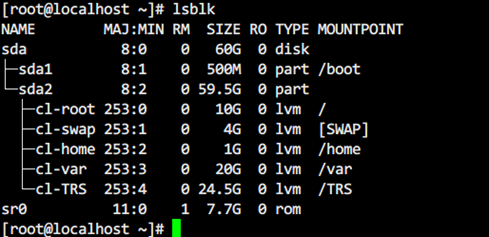
可以看到我們只有一塊硬碟 即sda 現在模擬真實環境 新增一塊硬碟
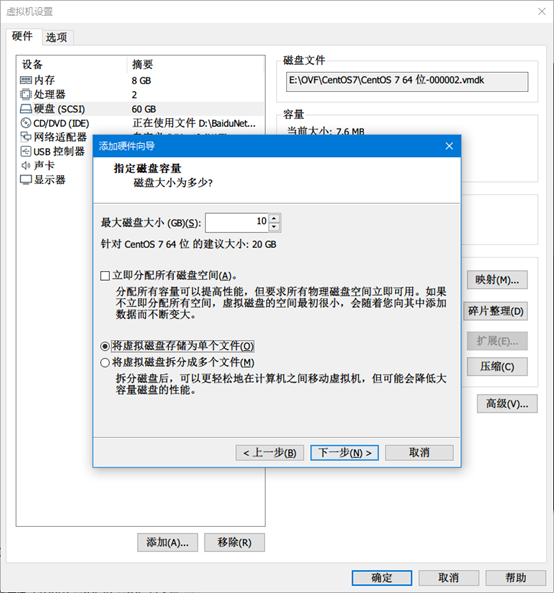
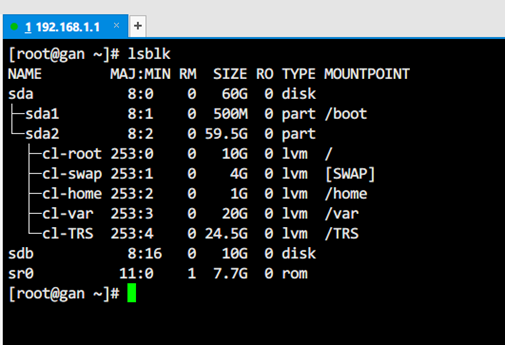
知識小課堂 - 什麼是LVM?
在擴容前,我們需要大概瞭解一下,什麼是PV、LV、VG,他們之間的聯繫是什麼,為了便於直觀和理解,此次我們會用Windows來舉例
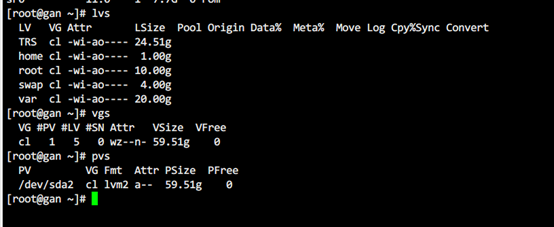
-
pv是我們的物理捲,也就是我們俗稱的硬碟空間
-
vg是我們的捲組,可以看成windows的盤符,或者叫們D盤,是我們的設備
-
lv是我們的文件夾,可以看成windows的D盤裡面的一個文件夾,最終會變成我們Linux下的一個掛載分區
所以我們順序是新加PV,擴容VG,實現LV的增大
不嚴謹的來說,我們Linux下的掛載分區,類似於我們D盤下的某個文件夾,但是Windows中使用文件夾大小是以硬碟來算的,Linux則不是。我們需要擴容的是Linux的文件夾,而不是硬碟
開始擴容
因為是新加的硬碟,我們首先需要給硬碟分一個區,類似Windows未格式化的硬碟分區一個D盤。
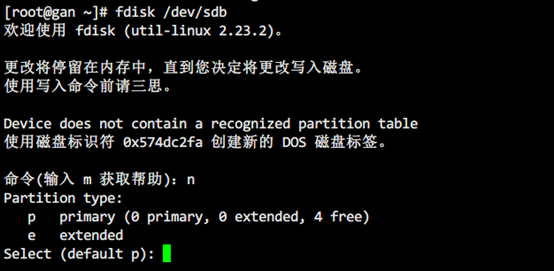
使用fdisk來操作磁碟
fdisk <磁碟路徑>
不同操作系統的磁碟命名方式不同,有些是/dev/vda
fdisk只能操作2T以下的,如果你的磁碟總空間大於2T,而你又已經分區,你需要完全卸載這個分區,甚至格式化才能繼續操作。
用n創建新分區,p是創建主分區。
知識小課堂 - 分區
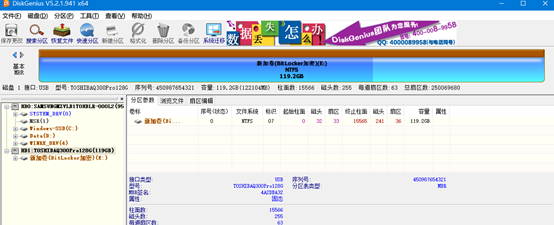
圖上是我的U盤,整個空間都是叫做E盤的東西,而這個E盤就叫做主分區。主分區可以是一整個空間

再看我的硬碟,0號分區就是我的主分區,只是Windows不一樣,主分區只能用來引導,放Windows最最最必要的東西(系統BOOT引導程式)
MSR分區是Windows的保留分區,可以忽略。
那麼,C盤和D盤就是我的主分區拓展分區
如果將來硬碟1被擴容,那我就加個F盤。這次不是單獨擴容硬碟,本次不提
現在看硬碟2,硬碟2假設是全新的硬碟,那麼地球人都知道硬碟需要先格式化才能用,那麼格式化前,和Windows一樣,你要選擇一些東西。
Windows格式化

Linux格式化前分區
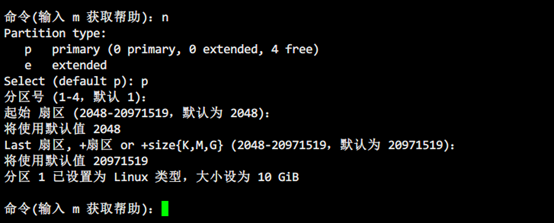
P:主分區
1:分區號
起扇區和Last扇區,其實就是Windows中的容量。全部使用預設即可。

輸入p我們可以看到,有一個“設備“
知識小課堂 - 設備
在Linux中,我們沒有“盤符”的概念,而是使用設備,一個設備就是一個D盤
如果設備的ID是83,那麼這個設備就是普通的分區,以後無法擴容,如果我們需要可以擴容的分區,我們回退直接退出,重新分區。
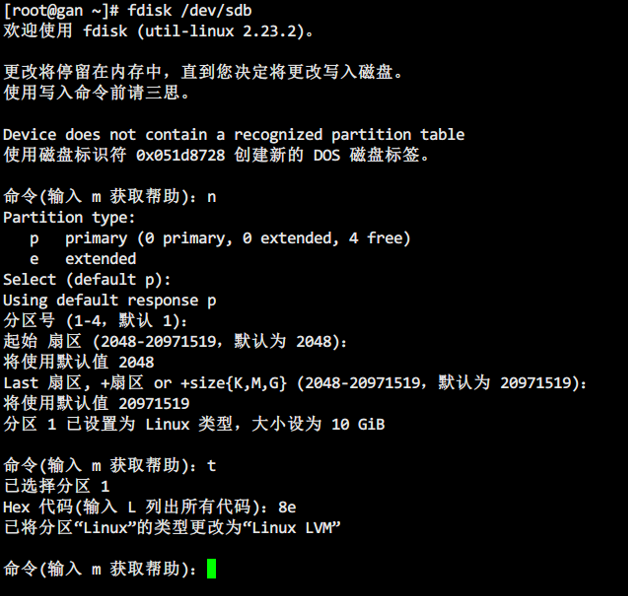
我們選擇8e,8e是LVM類型,也就是文章開頭說的東西了。

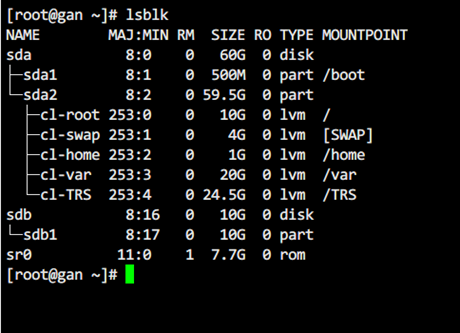
由於Linux一切都是文件的特性,新加了文件,系統是不會自動識別的,我們最好通知系統,我們的硬碟設備增加了(分區改變了)
partprobe

此時,我們已經分區好了,熟悉Windows重裝的人都知道,分區好了,不代表可以用了,舉個例子如下圖
我們還需要點“確定”開始格式化
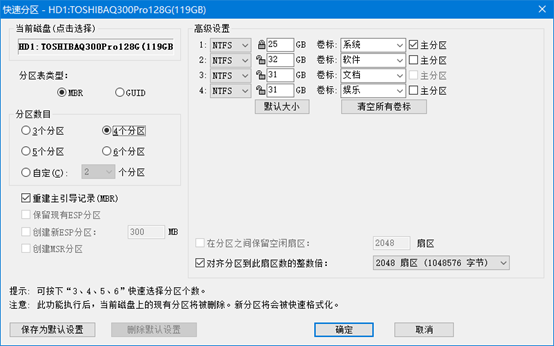
此時還不急,我們需要先初始化LVM的有關設定
LVM擴容

把剛剛新加的硬碟的所有空間(PV)增加到我們的VG中
這裡是在擴容LV的同時創建PV捲的哦
知識小課堂 - PV和LV
我們已經知道PV是真實的硬碟空間,那為什麼是PV插入到LV中呢?
因為LV是我們的設備,而Linux下,我們掛載目錄,需要掛載到設備中,如果這一點都沒有理清,可能我們要遠離Linux了

vgextend <VG名> <設備>
Volume group "<VG名>" successfully extended –硬碟擴容成功,如果不出現這個提示,你可能翻車了
我們看看我們的pv lv和vg的情況
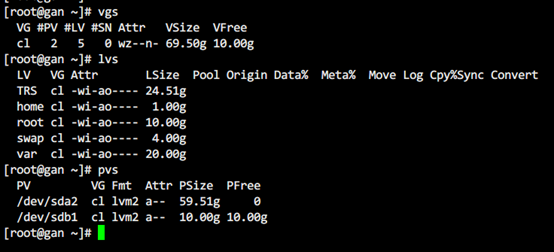
很成功,可以看到,我們多了一份真實空間(PV),而我們的LV不需要增加,除非我們需要一個新的掛載目錄(LV)
我們通知LV,你的空間增加
lvextend -l +100%FREE <掛載目錄的文件系統>
好了,那我們PV和LV都好了,那我們最後就要通知VG增加了

xfs_growfs <掛載目錄的文件系統>
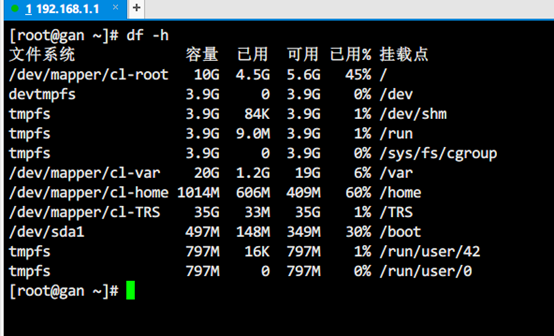
至此,我們的磁碟已經擴容完成。



